高手讲说win10系统internet临时文件删不掉的步骤
时间:2021-10-20 05:27 编辑:admin
近日在小编的调查中察觉win10系统internet临时文件删不掉的问题大多数朋友不知道怎么处理,于是小编就在网上搜集整理了win10系统internet临时文件删不掉的一些处理步骤,即便很容易处理,还是有朋友不知道win10系统internet临时文件删不掉到底如何处理。其实只需要1、按下win+r打开【运行】,在运行对话框中输入:%temp%命令,点击确定或者回车,打开用户帐户临时文件夹; 2、打开Temp文件夹后按下Ctrl+A键,选中全部临时文件,右键点击,在右键菜单中点击:删除;就ok了。还有不知道win10系统internet临时文件删不掉怎么解决的朋友赶快来学习一下吧!
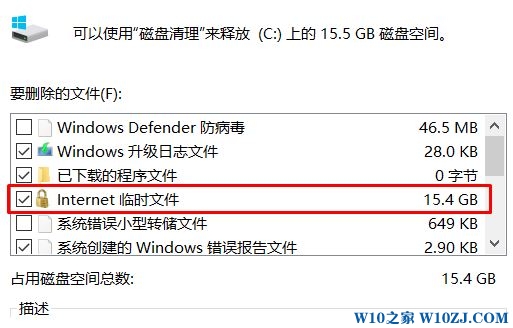
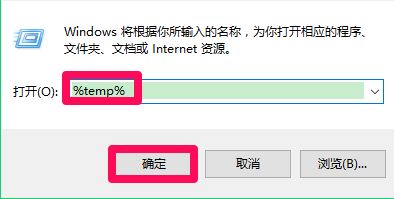
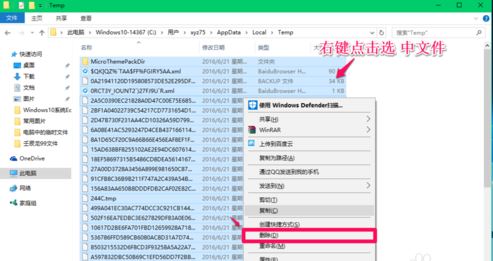
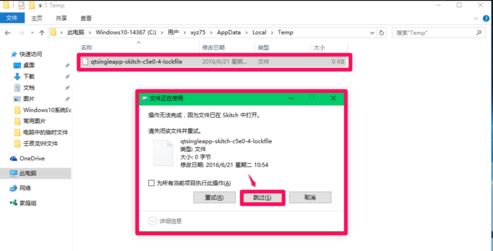
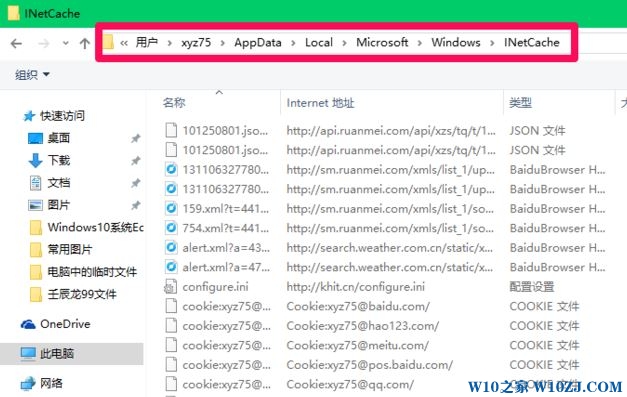
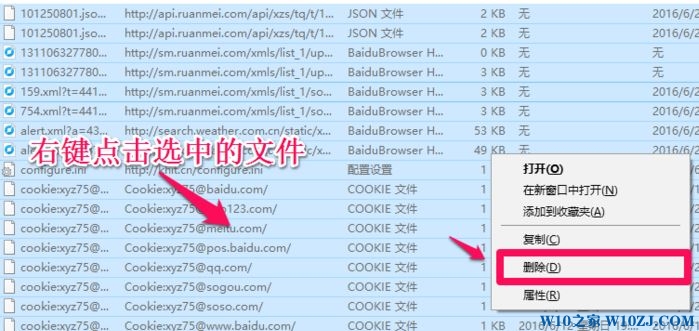
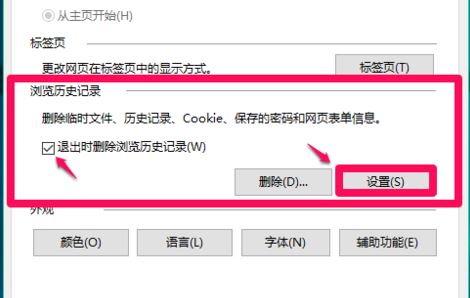
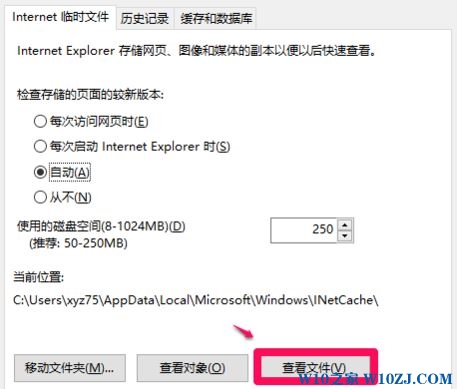
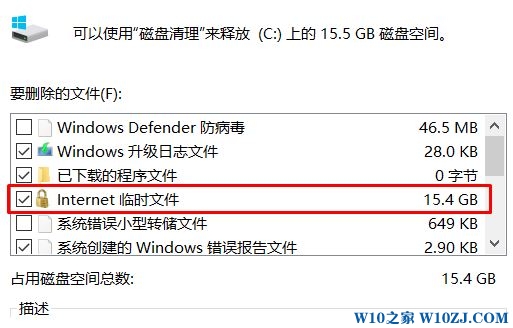
步骤:
1、按下win+r打开【运行】,在运行对话框中输入:%temp%命令,点击确定或者回车,打开用户帐户临时文件夹;
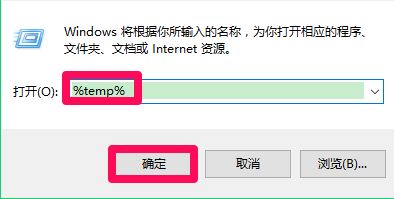
2、打开Temp文件夹后按下Ctrl+A键,选中全部临时文件,右键点击,在右键菜单中点击:删除;
www.w10zj.com
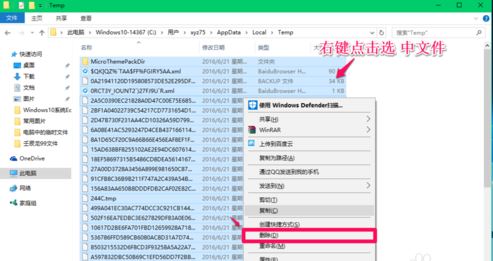
3、如果出现个别无法删除的临时文件可能我们正在使用它,重启电脑后即可删除
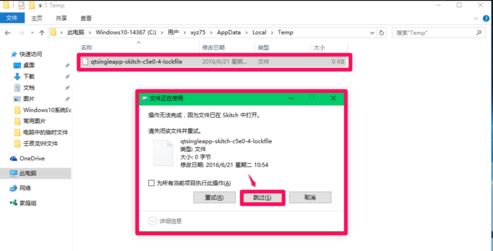
4、接着打开此电脑,依次打开 C:Users(用户)xyz75(用户名)AppDataLocalMicrosoftWindowsINetCache 我们可以发现有很多不知名的文件,这些是IE临时文件;
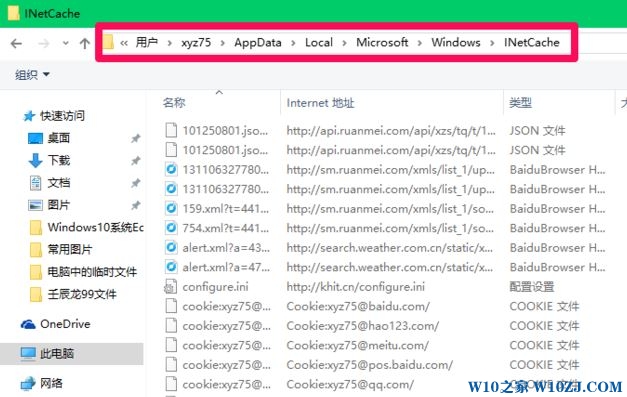
5、按下键盘上的Ctrl+A键,选中全部临时文件,右键点击,在右键菜单中点击:删除 ;
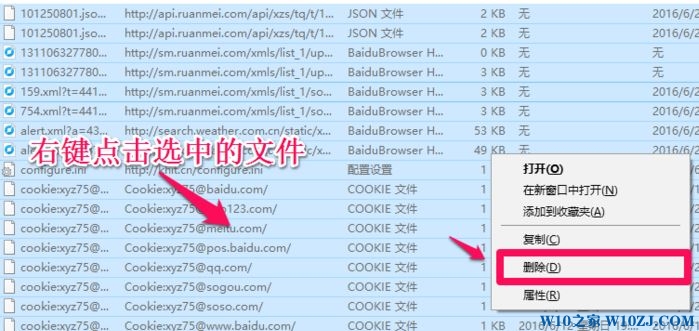
6、我们也可以进入【控制面板】,点击【Internet选项】,在打开的Internet 属性窗口,点击【浏览历史记录】项的【设置(S)】;
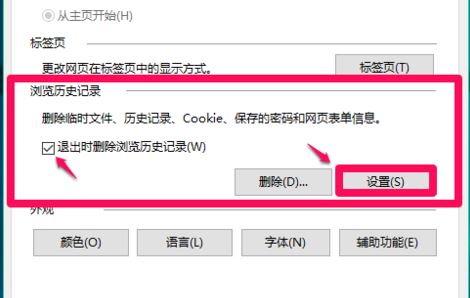
7、点击【查看文件】,也可以打开INetCache文件夹(IE高速缓存临时文件夹),然后进行删除操作!
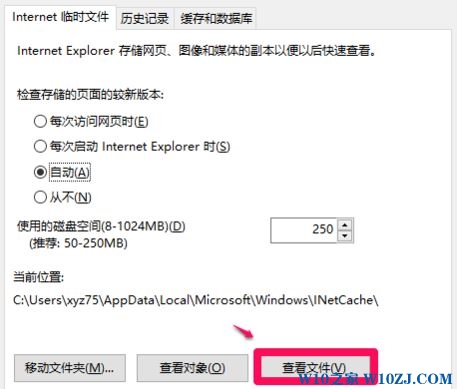
以上就是win10系统中internet 临时文件无法删除的清理方法!
看完这篇关于win10系统internet临时文件删不掉的解决方法的教程,有遇到这样情况的用户们可以采取上面的方法步骤来解决,相信这篇文章一定可以帮到大家!


















共0条
以上留言仅代表用户个人观点,不代表本站立场
立即评论